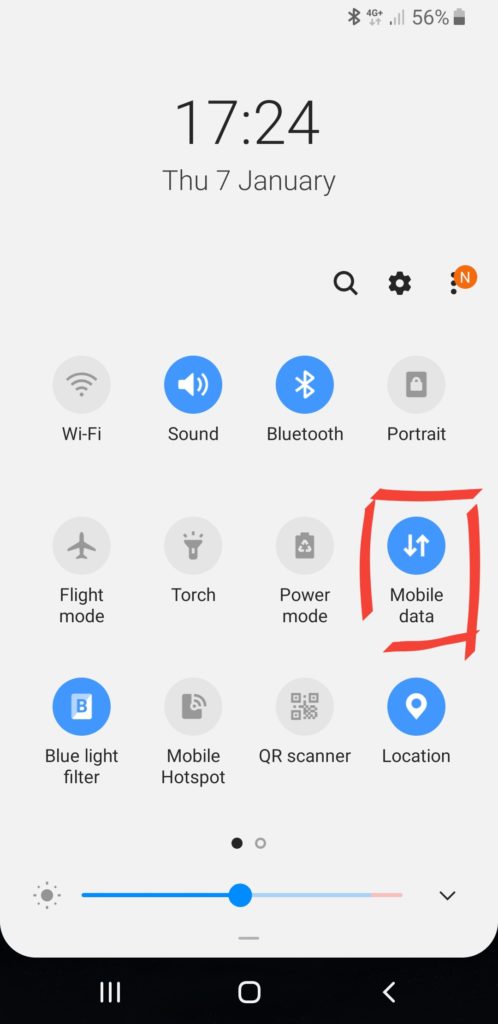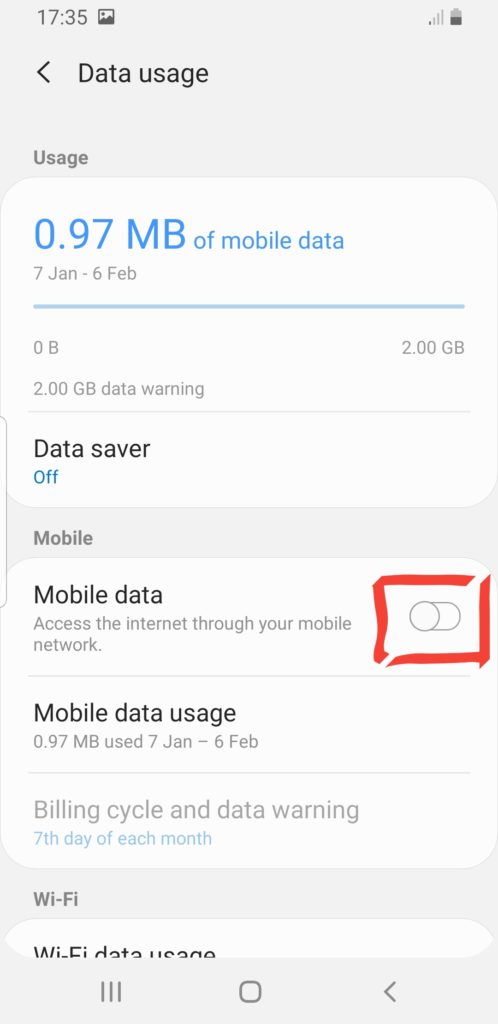Aller sur internet avec votre Samsung Galaxy A10, lire vos emails ou afficher le GPS, vont être des actions qui utiliseront des données mobiles. Sur un téléphone android vous pouvez choisir d’activer ou d’enlever les données mobiles. Par conséquent vous pourrez économiser des données mobiles. Avec cet article découvrez quelle est la méthode pour activer les données depuis la barre de navigation mais aussi depuis le menu des réglages de votre Samsung Galaxy A10. Pour terminer découvrez quelle est la méthode pour verrouiller ces données.
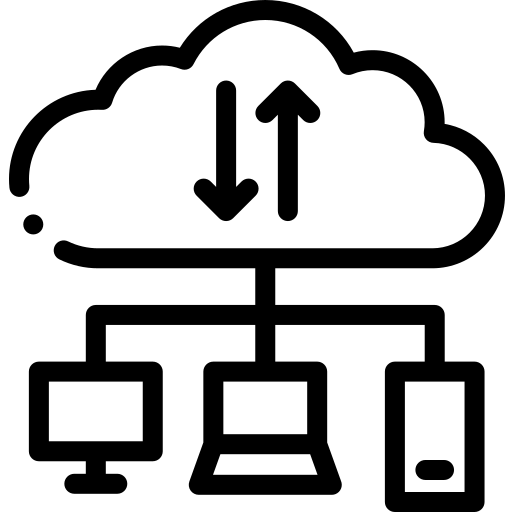
C’est quoi les données mobiles?
Les données mobiles ou datas seront des données qui vous permettent d’accéder à internet depuis votre téléphone android, de consulter vos emails mais aussi d’utiliser le GPS. Chaque abonnement mobile détient une quantité déterminée de données mobiles exprimées en Go . Les données mobiles passent par les réseaux 4G ou 5G .
Quelle est la méthode pour activer les données mobiles sur Samsung Galaxy A10?
Si vous souhaitez aller sur les sites internet, trouver un hôtel, réceptionner vos emails vous devrez activer les données mobiles. Cela permet les échanges de données et ainsi télécharger le informations que vous voulez sur votre Samsung Galaxy A10. Par contre ces données mobiles vont pouvoir vite consommer votre abonnement mobile, dans l’optique de réduire ou économiser vos données mobiles sur votre Samsung Galaxy A10, lire notre article.
Activer les données mobiles sur Samsung Galaxy A10 depuis la barre de navigation
- Allez dans la section de navigation rapide afin d’accéder au menu de votre Samsung Galaxy A10, pour cela réalisez un glissement de votre doigt du haut vers le bas de la page d’accueil ou bien l’inverse en fonction de votre smartphone
- Et sélectionnez le sigle qui va être deux flèches qui vont dans des sens opposés
- Vos données mobiles vont être par conséquent activées et vous pouvez réceptionner vos emails, aller sur internet ou utiliser votre GPS.
Activer les données mobiles depuis les réglages de votre Samsung Galaxy A10
- Rendez-vous dans le menu des réglages de votre Samsung Galaxy A10
- et ensuite sélectionnez Connexions
- En second lieu sélectionnez Données mobiles
- En second lieu décocher l’option données mobiles
Pourquoi mes données mobiles ne fonctionnent pas sur mon Samsung Galaxy A10 même avec une activation?
Il arrivera que, malgré l’activation des données mobiles, vous n’ayez pas internet. Quelles pourront être les causes d’un dysfonctionnement des données mobiles? De cette façon si jamais vous avez bien activé vos données internet mais qu’internet ne marche pas, vous n’avez peut-être plus de données internet disponibles sur votre abonnement ou que le réseau où vous vous situez ne sera pas très bon. Vous pourrez installer une alerte de consommation de données dans votre Samsung Galaxy A10 si vous désirez contrôler quand vous aurez dépassé un certain seuil de données internet.
Quelle est la méthode pour désactiver les données mobiles de votre Samsung Galaxy A10 ?
Pour empêcher votre smartphone d’utiliser vos données mobiles, il sera parfois intéressant de couper les données mobiles. Particulièrement quand vous êtes à l’étranger afin de ne pas vous retrouver avec une énorme facture de téléphone.
- Allez dans l’onglet de navigation rapide pour accéder au menu de votre Samsung Galaxy A10, dans cette optique réalisez un glissement de votre doigt du haut vers le bas de la page d’accueil ou l’inverse en fonction de votre téléphone. Refaites ce glissement pour développer de façon automatique cette barre de navigation
- Et sélectionnez le sigle qui va être 2 flèches qui iront dans des sens opposés
- Vos données mobiles vont être par conséquent désactivées et il vous sera impossible de réceptionner vos emails, aller sur les sites internet ou utiliser votre GPS.
Dans le cas où vous souhaitez d’autres infos sur votre Samsung Galaxy A10, on vous invite à aller lire les autres articles de la catégorie : Samsung Galaxy A10.